
En casa y con ayuda de un adulto desarrolla actividades donde se emplee el uso del teclado.
En casa y con ayuda de un adulto desarrolla actividades donde se emplee el uso del teclado.
Dimensión Cognitiva
El desarrollo cognitivo es el conjunto de actividades mentales que realiza el niño para aprender y resolver problemas. Comprende la memoria, la concentración, la atención, la percepción, la imaginación y la creatividad.
Tomado de: http://www.nuestroshijos.do/formacion/colegios/desarrollo-cognitivo-en-el-nino-preescolar
Dimensión Cognitiva
El desarrollo cognitivo es el conjunto de actividades mentales que realiza el niño para aprender y resolver problemas. Comprende la memoria, la concentración, la atención, la percepción, la imaginación y la creatividad.
Tomado de: http://www.nuestroshijos.do/formacion/colegios/desarrollo-cognitivo-en-el-nino-preescolar
Tecnología Informática

Docente: Geraldine Rodriguez Suarez
Actividad 1: -Onshape - Diagnostico

1. Ingresa a tu cuenta en Onshape con tu correo institucional.
2.Explora la interfaz.
3. Crea los robot que observas en la imagen.
4. Guarda el archivo y comparte en el espacio de clase.
Actividad 2: -Onshape - Interfaz y planos de trabajo
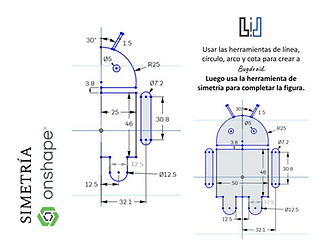
1. Ingresa a tu cuenta en Onshape con tu correo institucional.
2. Crea un archivo nuevo con el nombre "Actividad 1: Robot"
3. Aplicando lo explicado en clase anterior, construiremos el android con las medidas especificas, que se muestran en la imagen.
4. Crea otro archivo nuevo con el nombre "Actividad 6: Robot".
5. Diseña uno de los robots que observas en la imagen con las medidas que desees.
6. Por ultimo toma capturas de pantalla del trabajo realizado, y compartes en el espacio de classroom.
Actividad 3: -Onshape - Planos de trabajo

1. Ingresar a la plataforma Onshape online https://www.onshape.com/
2. Realiza las construcciones 2d de la plantilla aplicando el uso de las herramientas 2D. (Arcos-Cotas) y agrega el volumen con la herramienta extrusión.
3. Realiza la Captura de Pantalla de las piezas realizadas.
4. Envía las evidencias al Classroom
1. Ingresar a la plataforma Onshape online https://www.onshape.com/
2. Realiza las construcciones 2d de la plantilla aplicando el uso de las herramientas 2D. (Arcos-Cotas) y agrega el volumen con la herramienta extrusión.
3. Realiza la Captura de Pantalla de las piezas realizadas.
4. Envía las evidencias al Classroom

Actividad 4: -Onshape - Cámara fotográfica
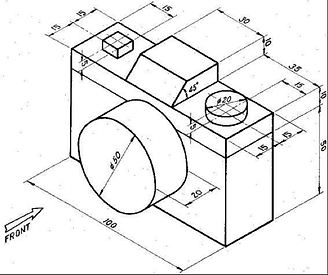
1. Ingresar a la plataforma Onshape online https://www.onshape.com/
2. Realiza las construcción del plano técnico de la cámara fotográfica, aplicando las herramientas de 2D y 3D.
3. Las medidas presentadas se plantean en milímetros.
3. Realiza la Captura de Pantalla.
4. Envía la evidencia al Classroom.
1. Ingresar a la plataforma Onshape online https://www.onshape.com/
2. Realiza las construcción del plano técnico de la cámara fotográfica, aplicando las herramientas de 2D y 3D.
3. Las medidas presentadas se plantean en milímetros.
3. Realiza la Captura de Pantalla.
4. Envía la evidencia al Classroom.
Actividad Habilitar

Pasos para tener en cuenta:
1. Ingresa a la cuenta en Onshape en línea.
2. Crea un diseño nuevo para cada una de las figuras.
3. Diseña la figura número uno siguiendo el paso a paso del video y al guardar llamarla habilitación 1, su nombre y curso ejemplo:
“Habilitació1_SamantaRodriguez_108”
4. Diseña la figura número dos con las dimensiones proporcionadas en la imagen y al guardar llamarla habilitación 2, su nombre y curso ejemplo:
“Habilitacion2_SamantaRodriguez_108”
5. Comparte el trabajo realizado con la captura de pantalla de las dos figuras
Pasos para tener en cuenta:
1. Ingresa a la cuenta en Onshape en línea.
2. Crea un diseño nuevo para cada una de las figuras.
3. Diseña la figura número uno siguiendo el paso a paso del video y al guardar llamarla habilitación 1, su nombre y curso ejemplo:
“Habilitació1_SamantaRodriguez_108”
4. Diseña la figura número dos con las dimensiones proporcionadas en la imagen y al guardar llamarla habilitación 2, su nombre y curso ejemplo:
“Habilitacion2_SamantaRodriguez_108”
5. Comparte el trabajo realizado con la captura de pantalla de las dos figuras